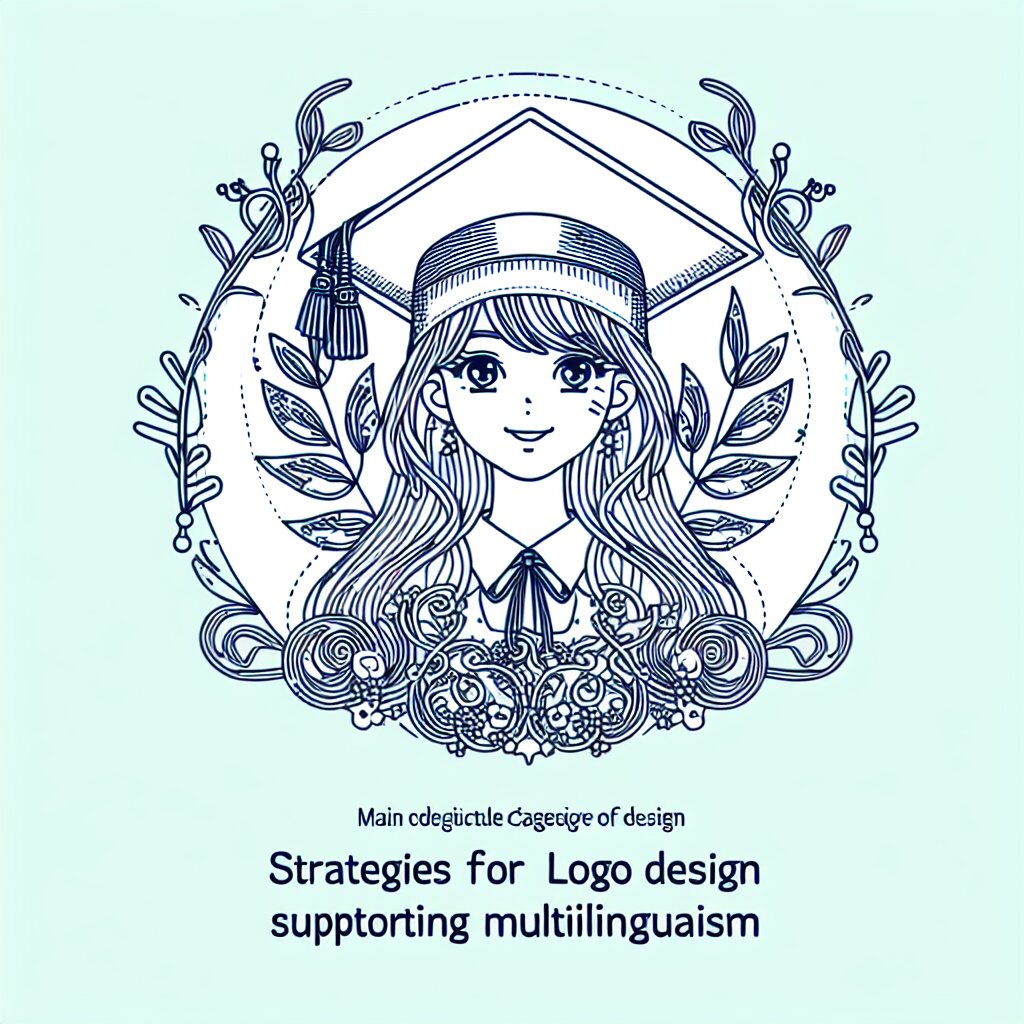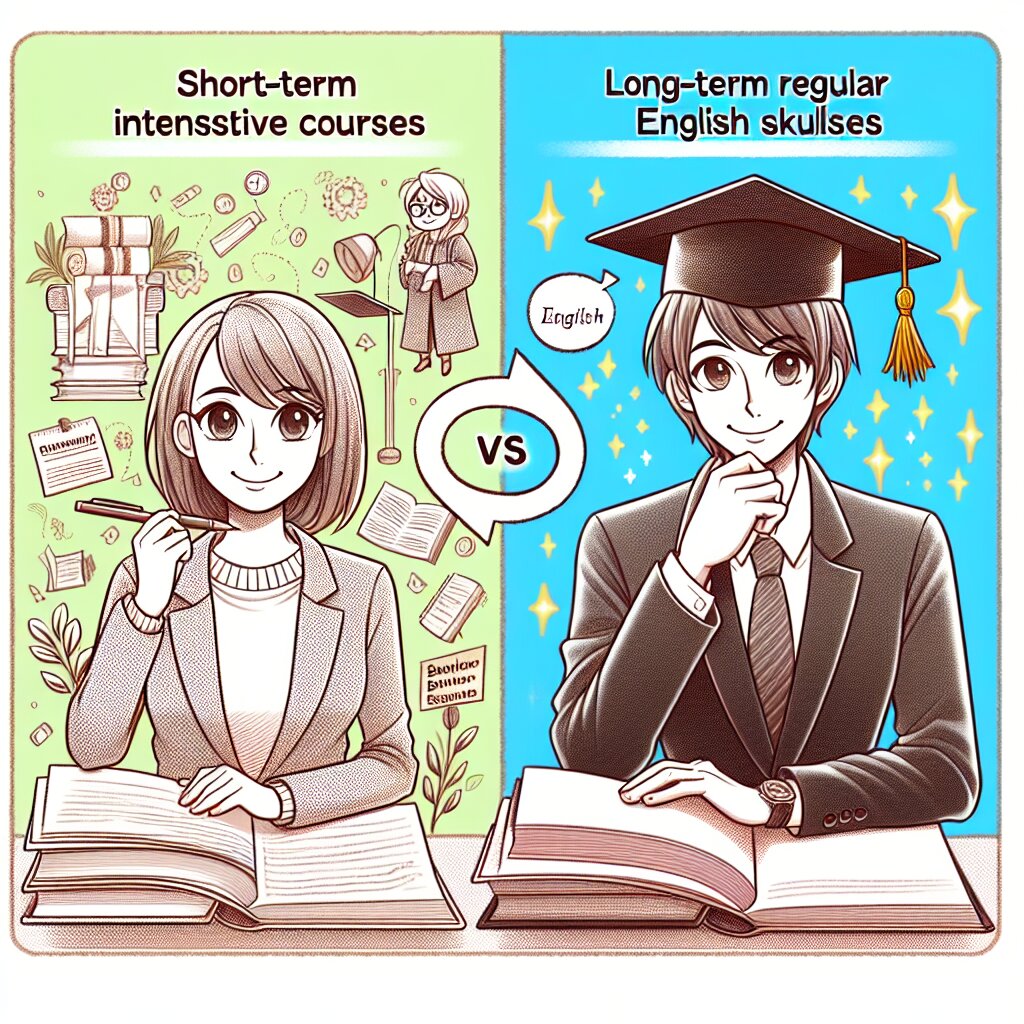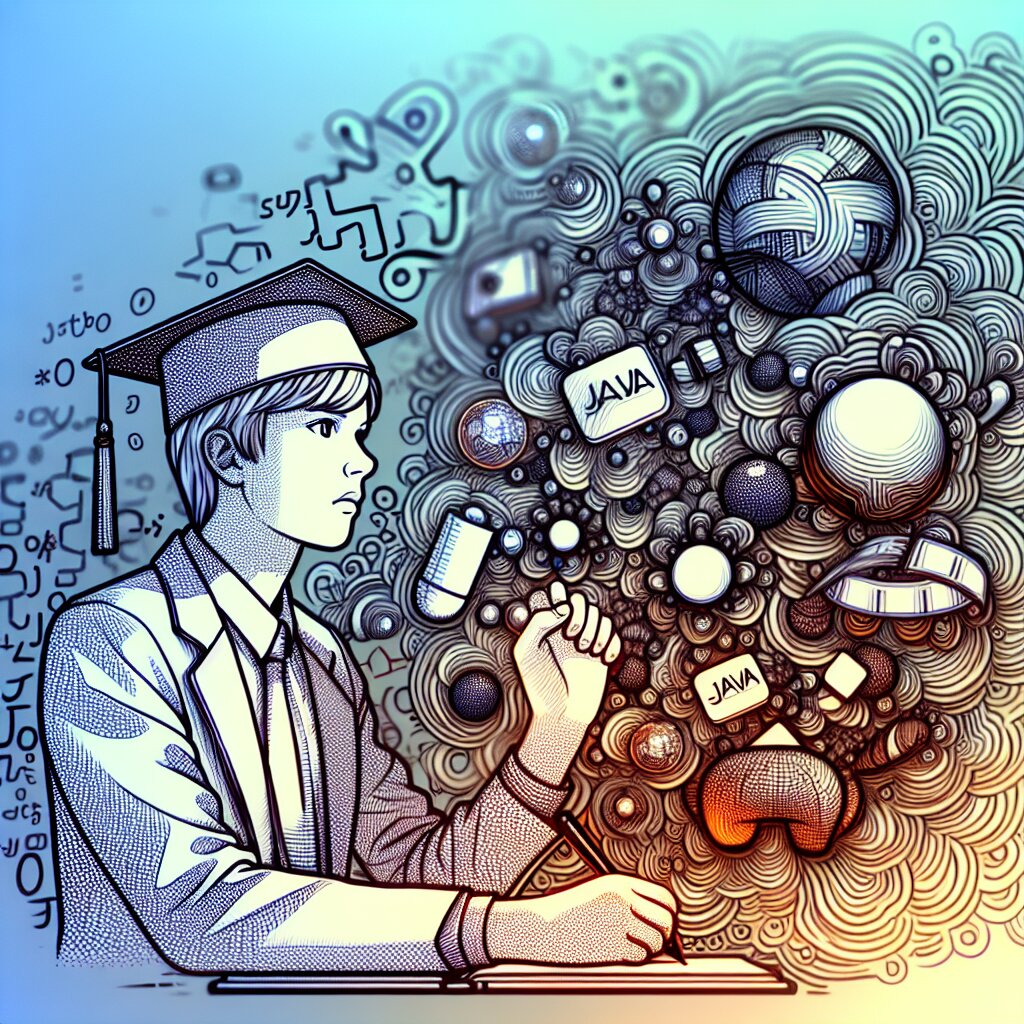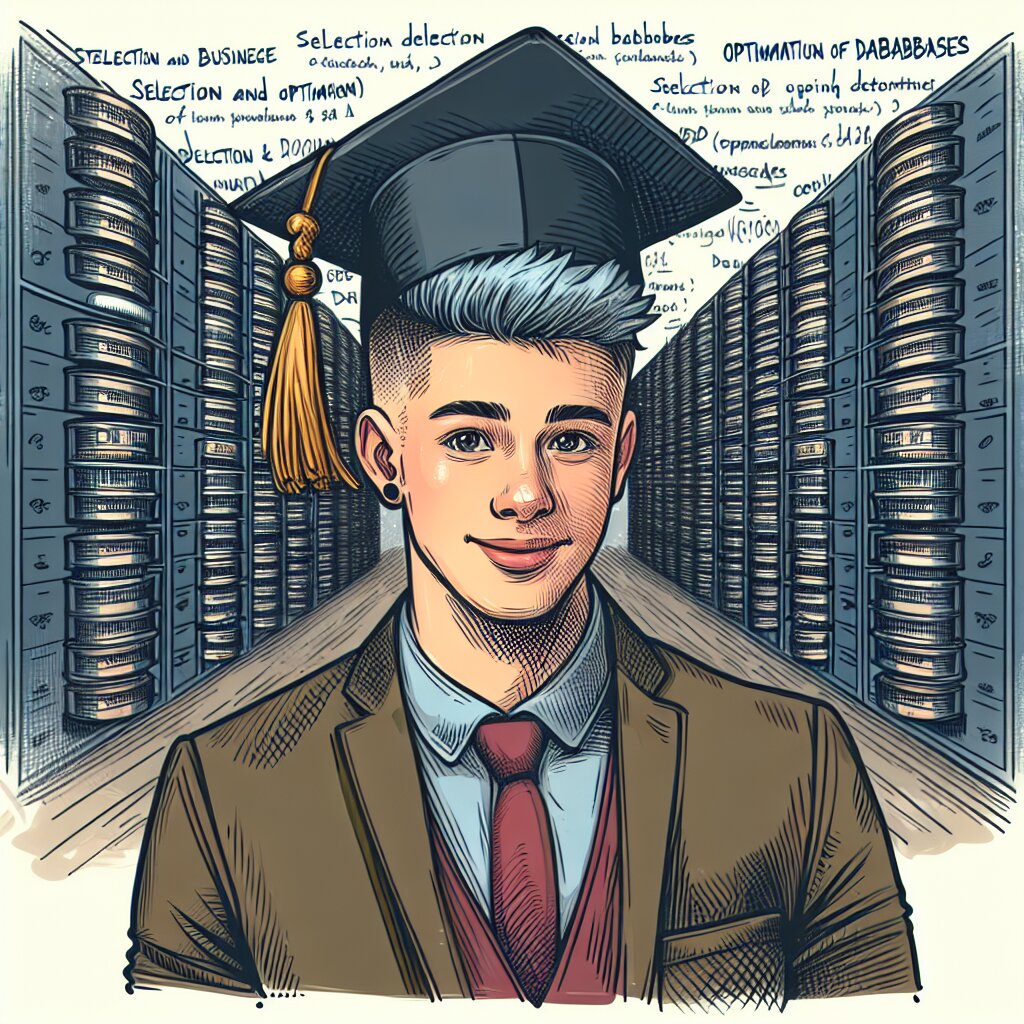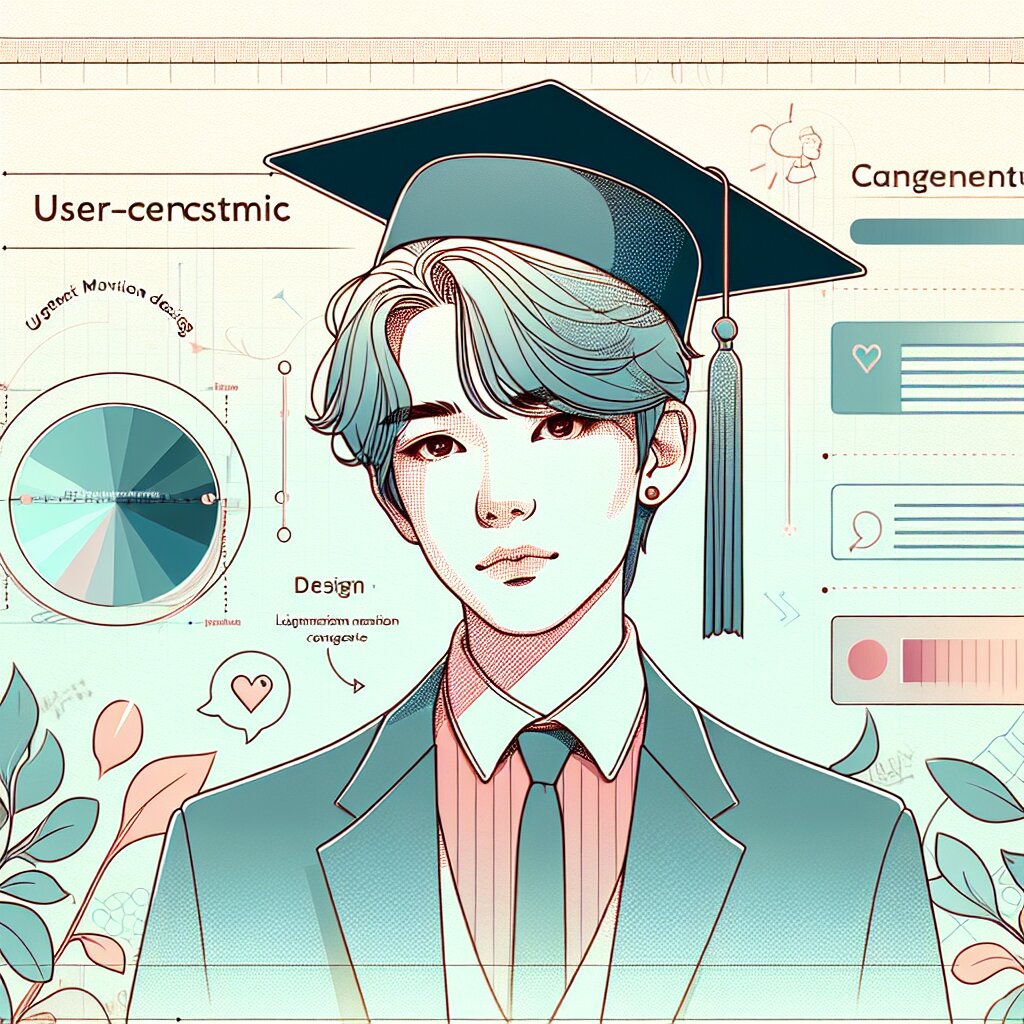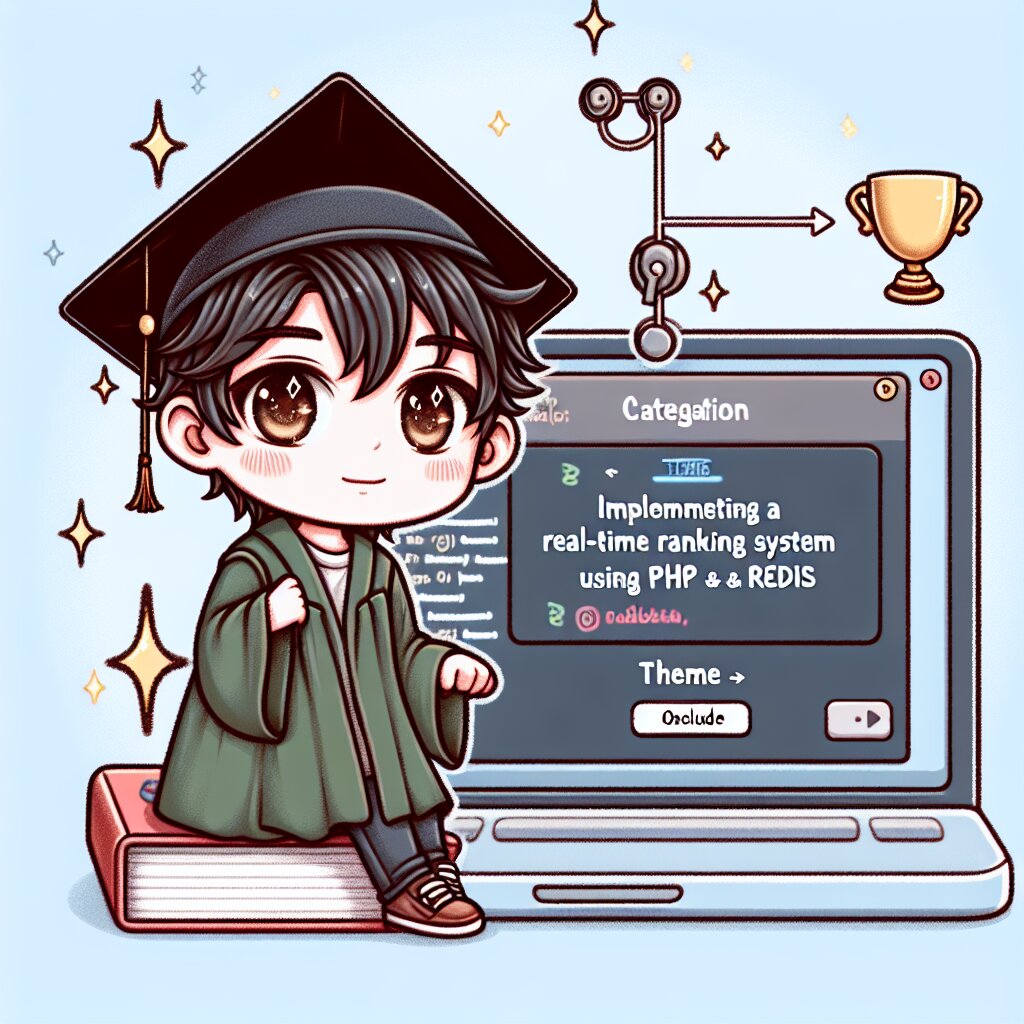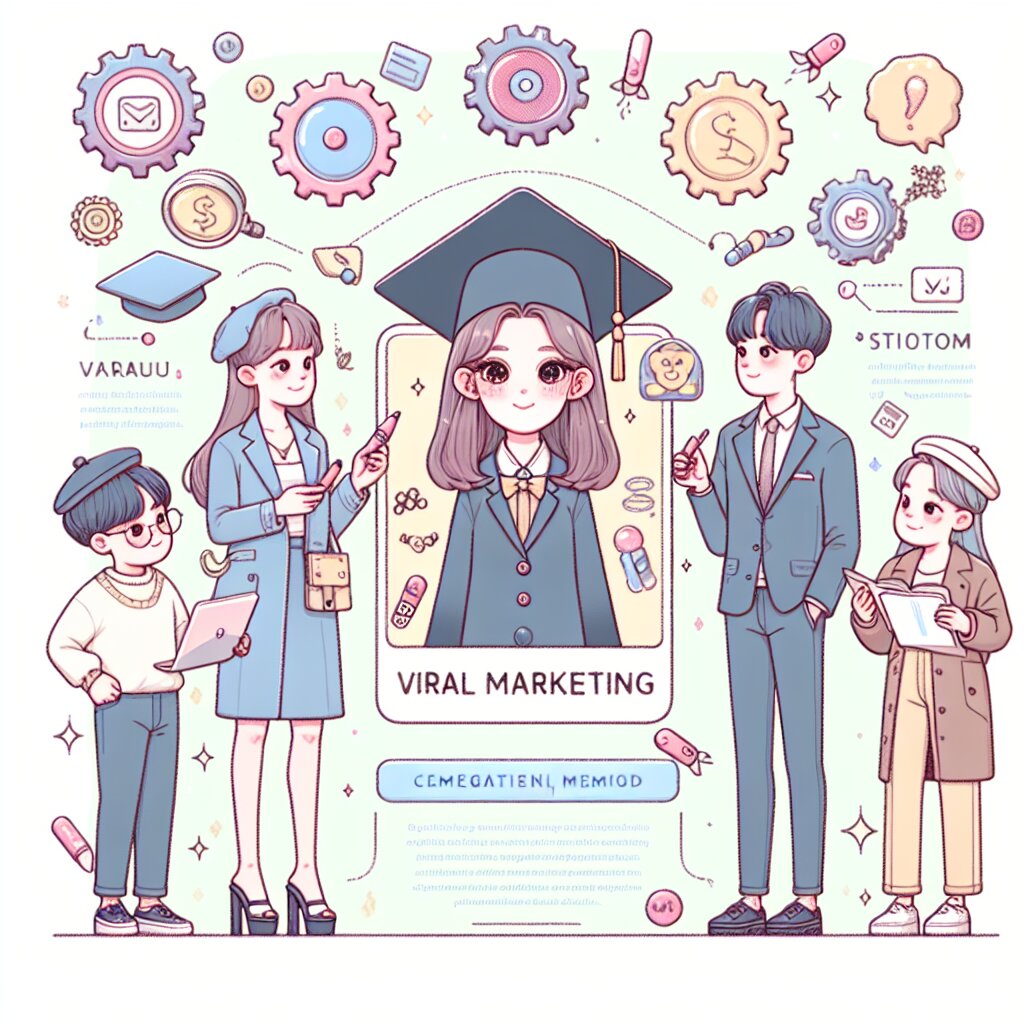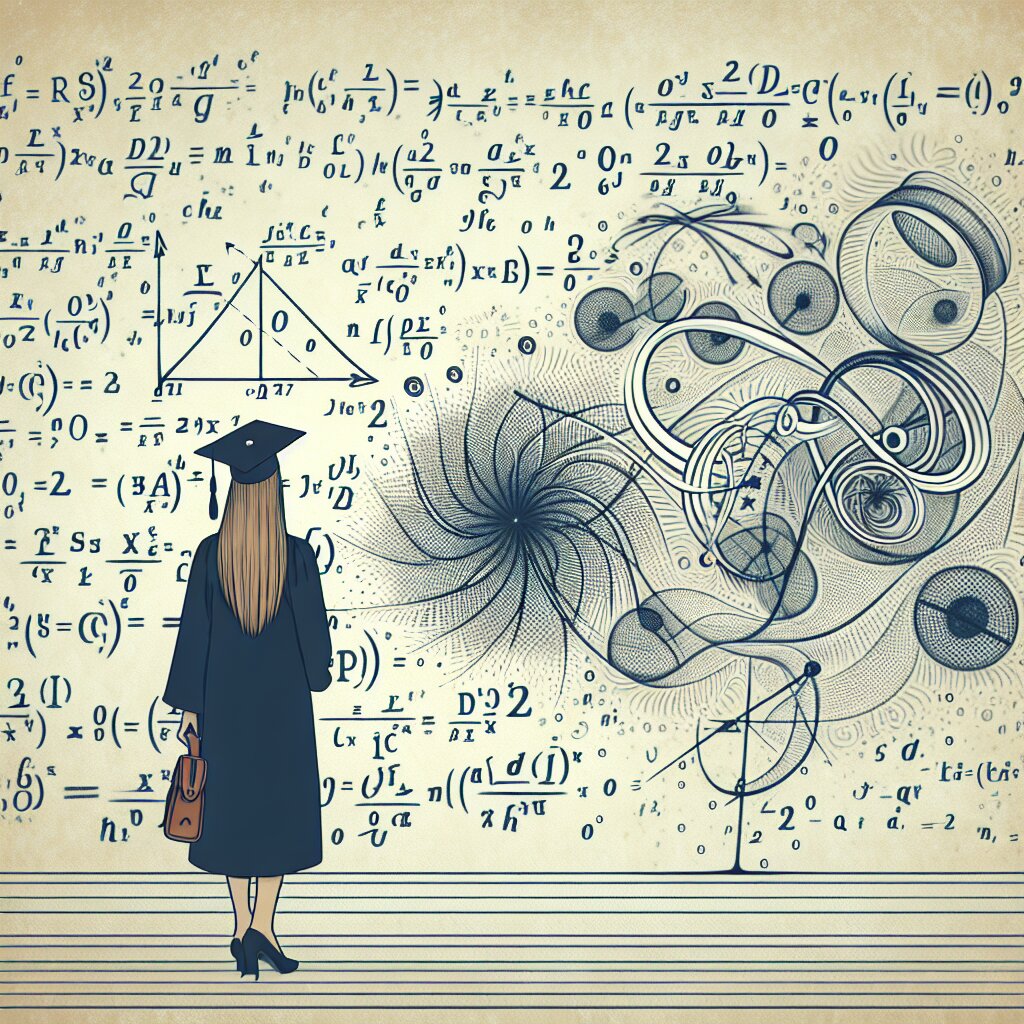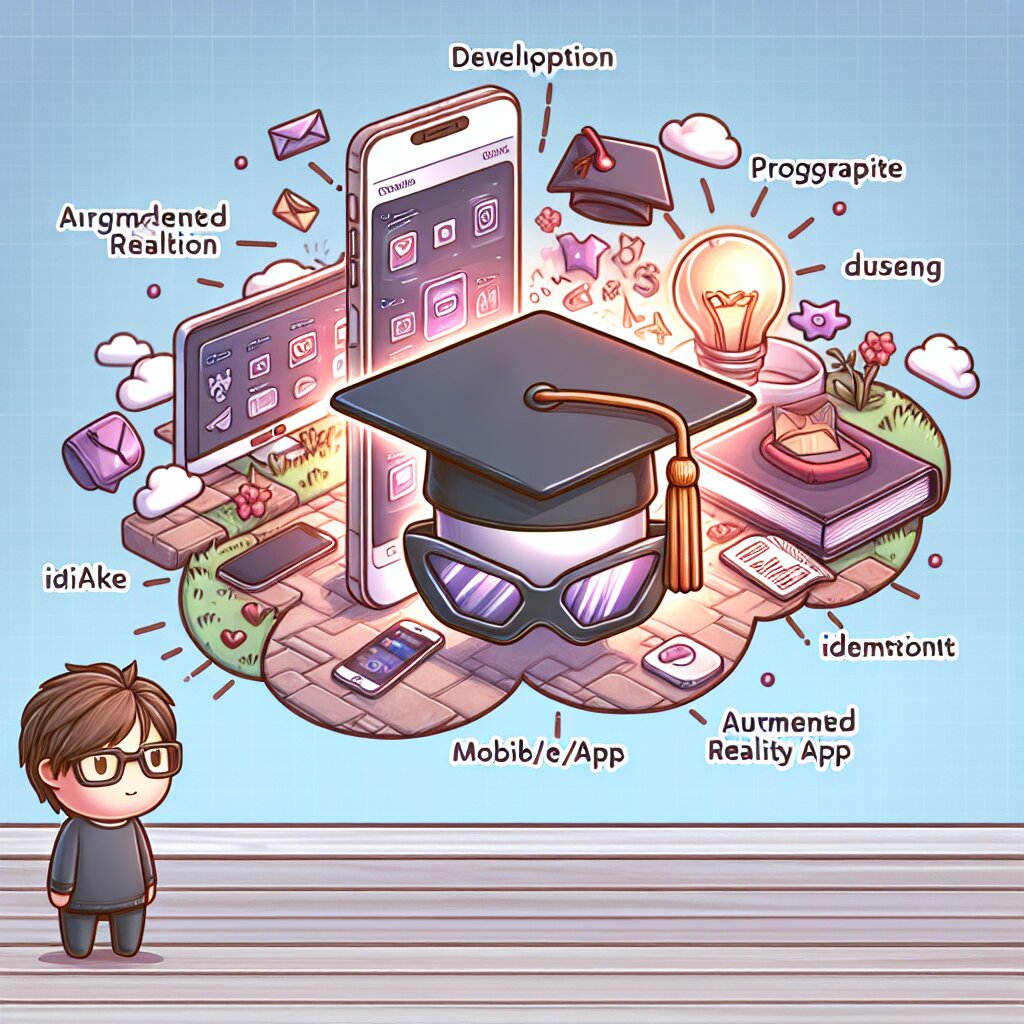포토샵 스마트 샤프닝 기법 마스터하기 🖼️✨

안녕하세요, 여러분! 오늘은 포토샵의 숨은 보석 같은 기능, 바로 스마트 샤프닝 기법에 대해 알아볼 거예요. 이 기법은 사진을 더욱 선명하고 깔끔하게 만들어주는 마법 같은 도구랍니다. 😎
여러분, 혹시 사진을 찍었는데 뭔가 흐릿하고 초점이 안 맞는 것 같은 경험 있으시죠? 그럴 때 우리의 구원자가 바로 이 스마트 샤프닝 기법이에요! 이 기법을 마스터하면 여러분의 사진 편집 실력이 한 단계 업그레이드될 거예요. 마치 재능넷에서 고수의 재능을 구매한 것처럼 말이죠! 🚀
💡 꿀팁: 스마트 샤프닝은 단순히 이미지를 선명하게 만드는 것을 넘어서, 사진의 디테일을 살리고 전체적인 품질을 향상시키는 강력한 도구예요. 이 기법을 잘 활용하면, 여러분의 포트폴리오가 빛날 거예요!
자, 이제 본격적으로 스마트 샤프닝의 세계로 들어가볼까요? 준비되셨나요? 그럼 고고씽~! 🏃♂️💨
스마트 샤프닝이 뭐길래? 🤔
스마트 샤프닝, 이름부터 뭔가 있어 보이죠? ㅋㅋㅋ 실제로도 정말 "스마트"한 기능이에요! 일반적인 샤프닝과는 달리, 스마트 샤프닝은 이미지의 각 부분을 분석해서 필요한 만큼만 선명도를 높여줘요. 마치 재능넷에서 여러분의 니즈에 딱 맞는 재능을 찾아주는 것처럼 말이에요! 👌
스마트 샤프닝의 핵심은 '선택적 샤프닝'이에요. 이게 무슨 말이냐고요? 간단히 말해서, 이미지의 엣지(가장자리)와 디테일한 부분만을 선별적으로 샤프닝 해준다는 거예요. 덕분에 노이즈는 최소화하면서 선명도는 극대화할 수 있답니다.
🎨 디자이너's 노트: 스마트 샤프닝은 마치 고급 레스토랑의 셰프가 요리에 정확한 양의 소금을 넣는 것과 같아요. 너무 많이 넣으면 맛이 망가지고, 너무 적게 넣으면 밍밍하죠. 딱 적당한 양을 넣어 요리의 맛을 살리는 것, 그게 바로 스마트 샤프닝의 묘미랍니다!
자, 이제 스마트 샤프닝이 뭔지 대충 감이 오시나요? 그럼 이제 본격적으로 어떻게 사용하는지 알아볼까요? 여러분의 사진 편집 실력이 한 단계 업그레이드될 준비를 하세요! 🚀
위의 그림을 보세요. 왼쪽의 주황색 원이 일반 샤프닝이라면, 오른쪽의 초록색 원이 바로 스마트 샤프닝이에요. 스마트 샤프닝은 더 정교하고 세련된 결과를 만들어내죠. 마치 재능넷에서 초보와 고수의 차이를 보는 것 같지 않나요? ㅋㅋㅋ
자, 이제 스마트 샤프닝의 기본 개념을 알았으니, 다음 섹션에서는 실제로 어떻게 사용하는지 자세히 알아볼게요. 여러분의 사진이 곧 대변신할 준비를 하세요! 🦋✨
스마트 샤프닝 사용법: 초보자도 쉽게! 👶➡️👨🎓
자, 이제 본격적으로 스마트 샤프닝을 어떻게 사용하는지 알아볼 차례예요. 걱정 마세요, 생각보다 훨씬 쉬워요! 마치 재능넷에서 원하는 재능을 클릭 몇 번으로 찾는 것처럼 간단하답니다. 😉
- 이미지 열기: 먼저 포토샵을 열고 작업할 이미지를 불러와주세요.
- 레이어 복제: 원본 이미지는 보존하는 게 좋아요. Ctrl+J (맥은 Cmd+J)를 눌러 레이어를 복제해주세요.
- 필터 메뉴 열기: 상단 메뉴에서 '필터' > '선명효과' > '스마트 샤프닝'을 선택해주세요.
- 설정 조정: 여기가 핵심이에요! 양, 반경, 노이즈 감소 등의 설정을 조절해보세요.
- 미리보기 확인: 설정을 바꿀 때마다 미리보기 창에서 결과를 실시간으로 확인할 수 있어요.
- 적용하기: 만족스러운 결과가 나왔다면 'OK' 버튼을 눌러 적용해주세요.
🌟 프로 팁: 스마트 샤프닝을 적용할 때는 항상 100% 확대율에서 작업하는 것이 좋아요. 그래야 실제 효과를 정확히 볼 수 있거든요. 마치 재능넷에서 재능 구매 전 포트폴리오를 꼼꼼히 확인하는 것처럼요!
이제 기본적인 사용법을 알았으니, 각 설정이 어떤 역할을 하는지 자세히 알아볼까요? 🕵️♂️
1. 양 (Amount) 🎚️
'양'은 샤프닝의 강도를 조절해요. 0%부터 500%까지 설정할 수 있는데, 보통 100% ~ 200% 사이가 적당해요. 너무 높이면 이미지가 부자연스러워 보일 수 있으니 조심하세요!
2. 반경 (Radius) 🔍
'반경'은 샤프닝 효과가 적용되는 범위를 결정해요. 0.1 ~ 10 픽셀 사이에서 설정할 수 있어요. 작은 값은 미세한 디테일을, 큰 값은 더 넓은 영역을 샤프닝 해줘요.
3. 노이즈 감소 (Reduce Noise) 🚫
'노이즈 감소'는 이미지의 입자감을 줄여줘요. 0% ~ 100% 사이에서 설정할 수 있어요. 높은 ISO로 찍은 사진이나 저조도 사진에 특히 유용해요.
위의 다이어그램을 보세요. 가운데 원이 우리의 이미지라고 생각해봐요. 세로축은 '양', 가로축은 '반경', 그리고 원 전체의 투명도가 '노이즈 감소'를 나타내요. 이 세 가지 설정의 조화가 바로 완벽한 스마트 샤프닝의 비결이랍니다! 👌
자, 이제 스마트 샤프닝의 기본을 마스터하셨어요! 하지만 잠깐, 아직 끝이 아니에요. 다음 섹션에서는 더 고급 테크닉을 알아볼 거예요. 여러분의 사진 편집 실력이 한층 더 업그레이드될 준비가 되셨나요? Let's go! 🚀
고급 스마트 샤프닝 테크닉: 프로처럼 다루기 🎓
여러분, 이제 스마트 샤프닝의 기본은 완전 정복하셨죠? 👏 하지만 우리의 여정은 여기서 끝이 아니에요! 이제부터는 진짜 고수들이 사용하는 비밀 테크닉을 알려드릴게요. 마치 재능넷에서 숨겨진 고수의 재능을 발견한 것처럼 흥분되지 않나요? ㅋㅋㅋ
1. 마스크를 활용한 선택적 샤프닝 🎭
마스크를 사용하면 이미지의 특정 부분에만 스마트 샤프닝을 적용할 수 있어요. 이게 바로 진정한 '스마트' 샤프닝의 시작이죠!
- 스마트 샤프닝을 적용한 레이어에 마스크를 추가해요.
- 검은색 브러시로 샤프닝을 원하지 않는 부분을 마스크해요.
- 흰색 브러시로 샤프닝을 강조하고 싶은 부분을 다시 드러내요.
💡 꿀팁: 인물 사진에서는 눈, 입술, 머리카락 등 중요한 부분만 선택적으로 샤프닝하면 훨씬 자연스러운 결과를 얻을 수 있어요!
2. 하이패스 필터와의 조합 🔀
하이패스 필터를 스마트 샤프닝과 함께 사용하면 더욱 섬세한 샤프닝이 가능해요. 이 방법은 특히 풍경 사진에서 굉장히 효과적이랍니다!
- 이미지를 복제하고 하이패스 필터를 적용해요. (필터 > 기타 > 하이패스)
- 블렌딩 모드를 '오버레이'나 '소프트 라이트'로 변경해요.
- 이 레이어에 스마트 샤프닝을 적용해요.
- 필요에 따라 레이어 불투명도를 조절해요.
3. 채널별 샤프닝 🌈
RGB 채널 각각에 다른 강도의 스마트 샤프닝을 적용하면 놀라운 결과를 얻을 수 있어요. 이 방법은 색상 왜곡을 최소화하면서 선명도를 높이는 데 탁월해요!
- 채널 패널에서 각 채널(빨강, 초록, 파랑)을 선택해요.
- 각 채널에 서로 다른 설정으로 스마트 샤프닝을 적용해요.
- 보통 초록 채널에는 강한 샤프닝을, 빨강과 파랑 채널에는 약한 샤프닝을 적용해요.
위의 다이어그램을 보세요. 세 가지 원이 바로 우리가 방금 배운 고급 테크닉을 나타내고 있어요. 이 세 가지를 마스터하면, 여러분은 이제 스마트 샤프닝의 진정한 고수가 된 거예요! 🏆
🚀 프로 팁: 이 고급 테크닉들을 조합해서 사용해보세요. 예를 들어, 채널별 샤프닝을 적용한 후 마스크로 선택적으로 조정하는 식으로요. 마치 재능넷에서 여러 재능을 조합해 더 큰 가치를 만들어내는 것처럼 말이에요!
자, 이제 여러분은 스마트 샤프닝의 모든 것을 알게 되었어요! 하지만 잠깐, 아직 끝이 아니에요. 다음 섹션에서는 실제 작업 시 주의해야 할 점들과 흔히 저지르는 실수들에 대해 알아볼 거예요. 여러분의 스킬을 더욱 완벽하게 만들 준비 되셨나요? Let's go! 🚀
스마트 샤프닝의 함정: 이것만은 조심하세요! ⚠️
여러분, 이제 스마트 샤프닝의 고수가 되셨어요! 👏 하지만 잠깐, 아직 알아야 할 게 있어요. 바로 스마트 샤프닝을 사용할 때 주의해야 할 점들이에요. 이걸 모르면 재능넷에서 실수로 잘못된 재능을 구매하는 것과 같답니다! ㅋㅋㅋ
1. 과도한 샤프닝은 금물! 🙅♂️
너무 강한 샤프닝은 오히려 이미지를 망칠 수 있어요. 특히 '양(Amount)' 설정을 너무 높이면 이미지가 부자연스러워 보이고, 심지어 노이즈가 증가할 수 있어요.
🚨 주의: 샤프닝 효과가 눈에 띄게 보인다면, 그건 이미 과하다는 신호예요! 자연스러운 선명도 증가가 목표라는 걸 잊지 마세요.
2. 노이즈와 친구되지 마세요 🚫
노이즈가 많은 이미지에 샤프닝을 적용하면 노이즈가 더욱 두드러질 수 있어요. 특히 고감도(높은 ISO)로 촬영한 사진이나 저조도 사진에서 이런 현상이 자주 발생해요.
- 샤프닝 전에 먼저 노이즈 제거를 해주세요.
- '노이즈 감소' 설정을 적절히 활용하세요.
- 필요하다면 마스크를 사용해 노이즈가 심한 부분은 샤프닝에서 제외하세요.
3. 해상도를 고려하세요 🖥️
이미지의 최종 출력 크기와 해상도를 고려해 샤프닝을 적용해야 해요. 웹용 작은 이미지와 대형 인쇄물용 이미지는 서로 다른 샤프닝 설정이 필요해요.
- 웹용: 적은 양의 샤프닝, 작은 반경
- 인쇄용: 더 강한 샤프닝, 큰 반경
4. 원본은 소중히 🔒
항상 원본 이미지는 보존하고, 복사본에 작업하세요. 나중에 다시 작업해야 할 경우를 대비해 원본을 그대로 두는 것이 중요해요. 마치 재능넷에서 중요한 정보를 백업해두는 것처럼요!
💡 프로 팁: 스마트 오브젝트로 변환한 후 스마트 샤프닝을 적용하면, 나중에 언제든 설정을 수정할 수 있어요. 이건 정말 꿀팁이에요!
5. 모든 이미지에 똑같이 적용하지 마세요 🎨
각 이미지마다 특성이 다르므로, 하나의 설정을 모든 이미지에 똑같이 적용하는 건 금물이에요. 이미지의 내용, 조명 조건, 카메라 설정 등을 고려해 각각에 맞는 설정을 찾아야 해요.
위의 다이어그램을 보세요. 중심으로 갈수록 더 주의해야 할 사항들이에요. 이 모든 것을 잘 기억하고 계신다면, 여러분은 이제 진정한 스마트 샤프닝의 달인이 되실 거예요! 🏆
자, 이제 우리는 스마트 샤프닝의 모든 것을 알아봤어요. 기본부터 고급 테크닉, 그리고 주의사항까지! 여러분의 사진 편집 실력이 한층 더 업그레이드되었을 거예요. 마치 재능넷에서 최고의 재능을 발견한 것처럼 말이죠! 😉
하지만 잊지 마세요. 모든 기술이 그렇듯, 스마트 샤프닝도 연습이 필요해요. 다양한 이미지에 적용해보면서 여러분만의 노하우를 쌓아가세요. 그리고 가장 중요한 건, 즐기면서 하는 거예요! 🎨✨
🌟 마지막 팁: 포토샵의 '히스토리' 기능을 활용하세요. 다양한 설정을 시도해보고, 마음에 들지 않으면 언제든 이전 단계로 돌아갈 수 있어요. 이건 마치 재능넷에서 여러 재능을 비교해보는 것과 같아요!
여러분, 이제 스마트 샤프닝의 세계를 정복하셨어요! 🎉 이 강력한 도구로 여러분의 사진을 더욱 빛나게 만들어보세요. 그리고 잊지 마세요, 사진 편집은 기술이기도 하지만 동시에 예술이에요. 여러분만의 독특한 스타일을 개발해나가세요!
다음에 또 다른 흥미진진한 포토샵 팁으로 만나요. 그때까지 즐거운 편집 되세요! 안녕히 계세요~ 👋😊